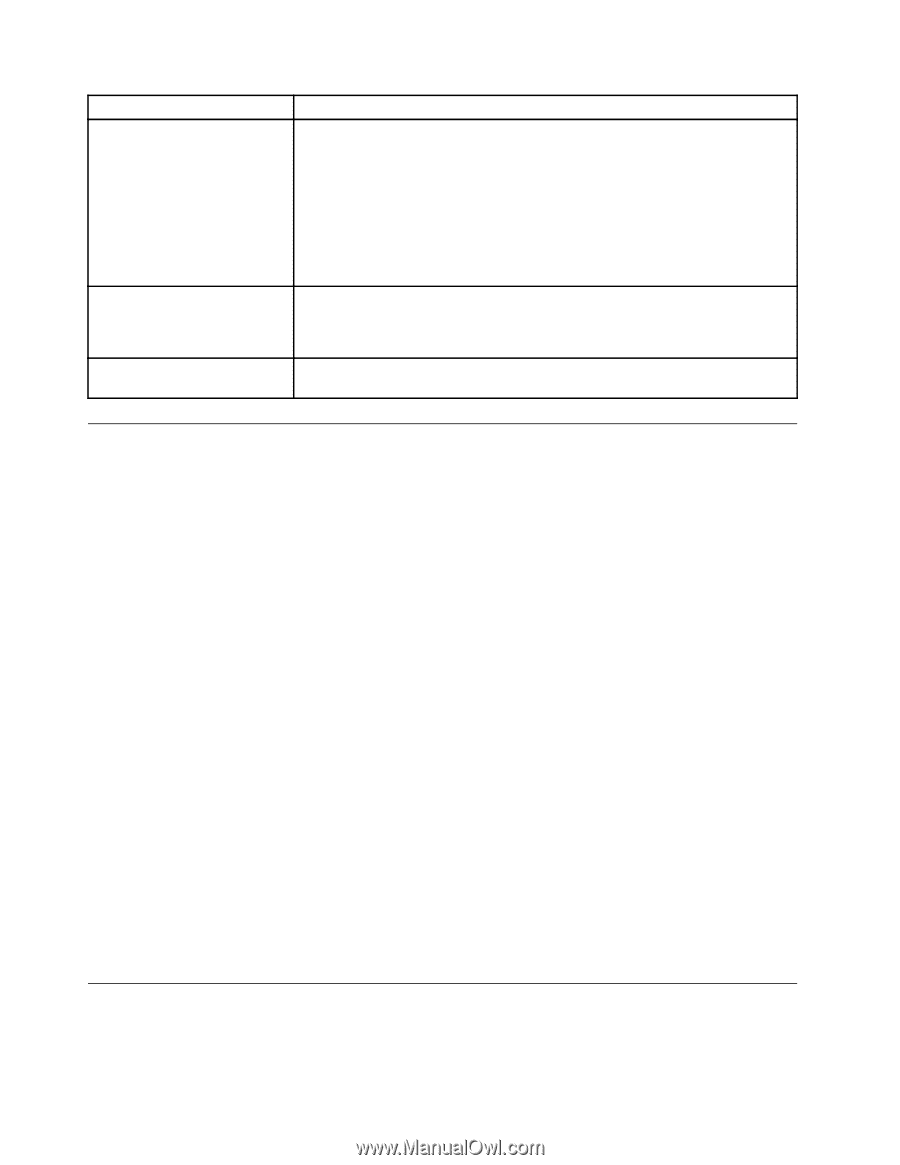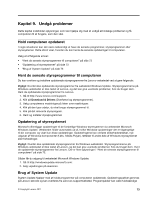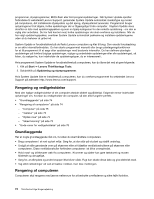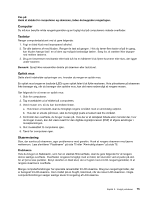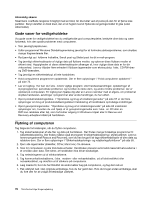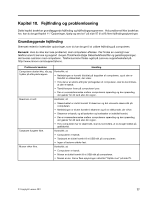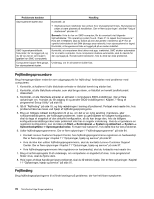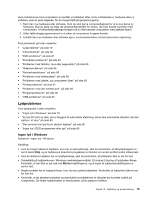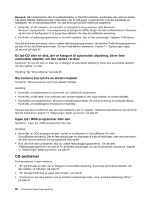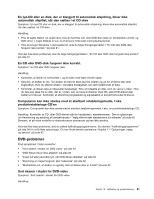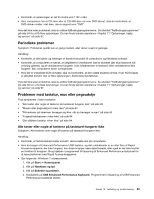Lenovo ThinkCentre Edge 91 (Danish) User Guide - Page 90
Fejlfindingsprocedure, Fejlfinding, Start, Kontrolpanel, System og sikkerhed, System
 |
View all Lenovo ThinkCentre Edge 91 manuals
Add to My Manuals
Save this manual to your list of manuals |
Page 90 highlights
Problemets karakter Styresystemet starter ikke. SMC-logonskærmbilledet forsvinder, før du logger på, og du får så vist en sort skærm (gælder kun SMC-computere). Computeren bipper flere gange, før styresystemet starter. Handling Kontrollér, at: • Startsekvensen indeholder den enhed, hvor styresystemet findes. Styresystemet plejer at være placeret på harddisken. Der er flere oplysninger i afsnittet "Valg af startenhed" på side 67. Bemærk: Hvis du har en SMC-computer, får du eventuelt vist følgende fejlmeddelelse: "No operating system found. Press F1 to repeat boot sequence." Hvis det er tilfældet, skal du trykke på Ctrl+Alt+Delete i stedet for på F1 for at oprette forbindelse til det SAN (storage area network), hvor styresystemet er lagret. Kontrollér, at brugernavnet ikke er logget på på en anden lokalitet. Kontrollér, at computeren ikke lukker ned pga. inaktivitet. SMC slukker automatisk for en inaktiv computer. Hvis computeren slukkes automatisk, skal du tænde for den og logge på. Kontakt administratoren, hvis du ikke kan løse problemet. Undersøg, om én af tasterne sidder fast. Fejlfindingsprocedure Brug fremgangsmåden nedenfor som udgangspunkt for fejlfinding i forbindelse med problemer med computeren: 1. Kontrollér, at kablerne til alle tilsluttede enheder er tilsluttet korrekt og sidder fast. 2. Kontrollér, at alle tilsluttede enheder, som skal bruge strøm, er tilsluttet en korrekt jordforbundet stikkontakt. 3. Kontrollér, at alle tilsluttede enheder er aktiveret i computerens BIOS-indstillinger. Der er flere oplysninger om, hvordan du får adgang til og ændrer BIOS-indstillingerne i Kapitel 7 "Brug af programmet Setup Utility" på side 65. 4. Gå til "Fejlfinding" på side 78, og følg vejledningen i løsning af problemet. Fortsæt med næste trin, hvis problemet ikke kan løses ved hjælp af fejlfindingsoplysningerne. 5. Brug en tidligere indlæst konfiguration til at se, om det er en nylig ændring i hardware- eller softwareindstillingerne, der forårsager problemet. Inden du genindlæser en tidligere konfiguration, skal du tage et snapshot af den aktuelle konfiguration, så du kan bruge den, hvis de tidligere konfigurationsindstillinger ikke løser problemet eller har en negativ indvirkning. Hvis du vil gendanne en registreret konfiguration, kan du klikke på Start ➙ Kontrolpanel ➙ System og sikkerhed ➙ System ➙ Systembeskyttelse ➙ Systemgendannelse. Fortsæt med næste trin, hvis dette ikke har løst problemet. 6. Udfør fejlfindingsprogrammerne. Der er flere oplysninger i "Fejlfindingsprogrammer" på side 94. • Kontakt Lenovo Customer Support Center, hvis fejlfindingsprogrammerne registrerer en hardwarefejl. Der er flere oplysninger i Kapitel 11 "Oplysninger, hjælp og service" på side 97. • Hvis du ikke kan udføre fejlfindingsprogrammerne, skal du kontakte Lenovo Customer Support Center. Der er flere oplysninger i Kapitel 11 "Oplysninger, hjælp og service" på side 97. • Hvis fejlfindingsprogrammerne ikke registrerer en hardwarefejl, skal du fortsætte med næste trin. 7. Brug et antivirusprogram til at undersøge, om computeren er angrebet af virus. Hvis programmet finder virus, skal du fjerne dem. 8. Hvis ingen af disse handlinger løser problemet, skal du få teknisk hjælp. Der er flere oplysninger i Kapitel 11 "Oplysninger, hjælp og service" på side 97. Fejlfinding Brug fejlfindingsoplysningerne til at finde løsninger på problemer, der har helt klare symptomer. 78 ThinkCentre Edge Brugervejledning